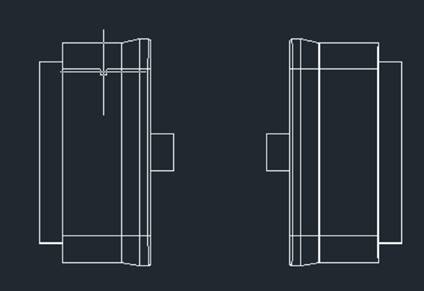
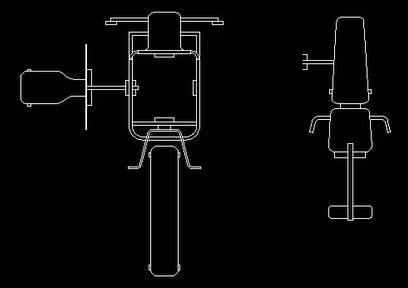
2019-12-02

2019-10-08
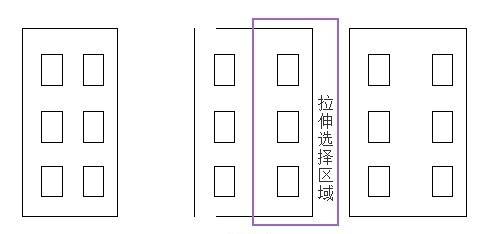
2019-09-03
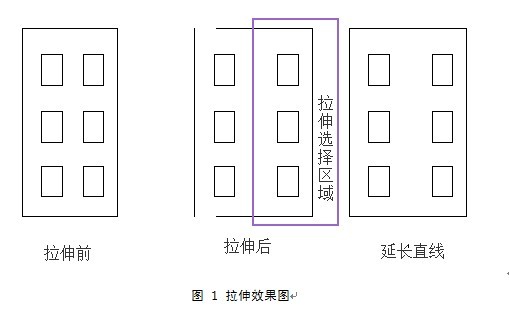
2019-07-18
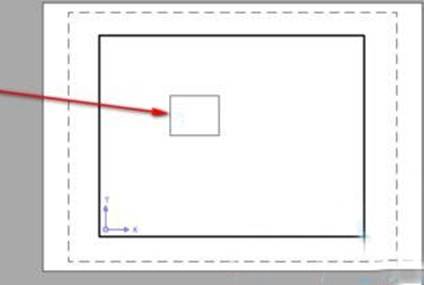
2019-07-05
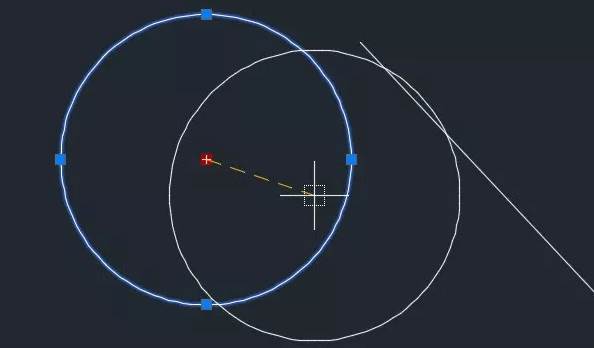
2019-06-28
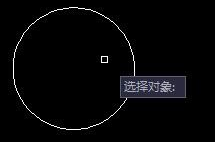
2019-06-25
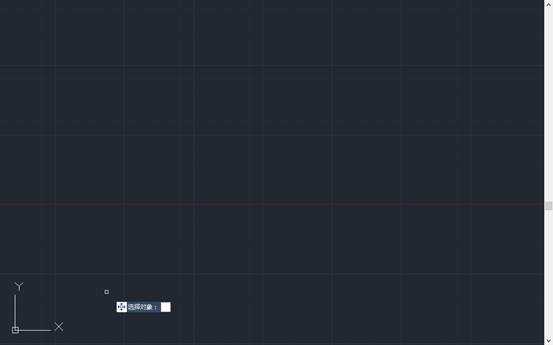
2019-06-13
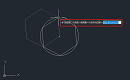
2022-02-08
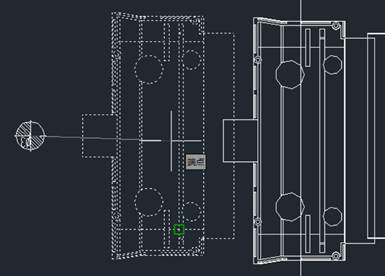
2019-05-16

2024-04-19

2024-04-19
